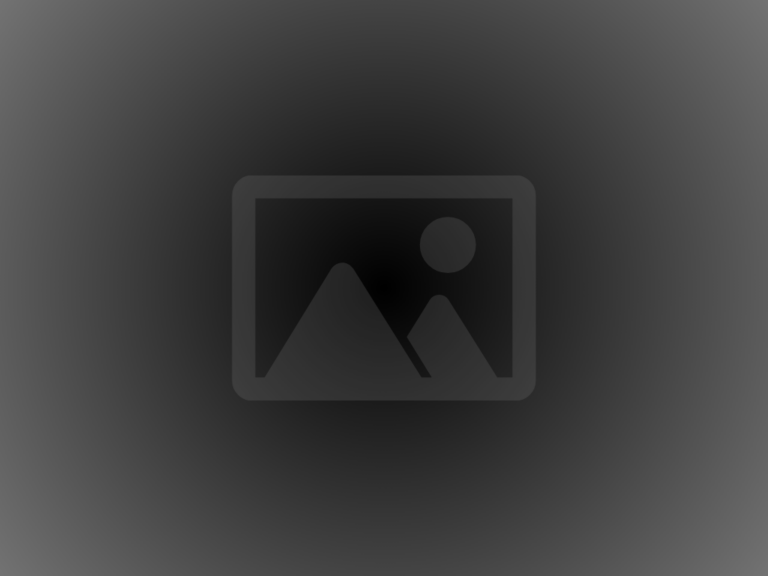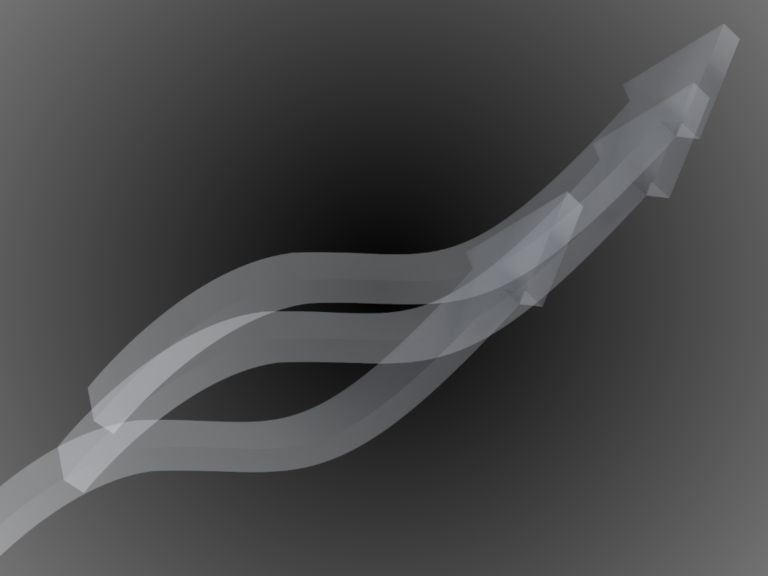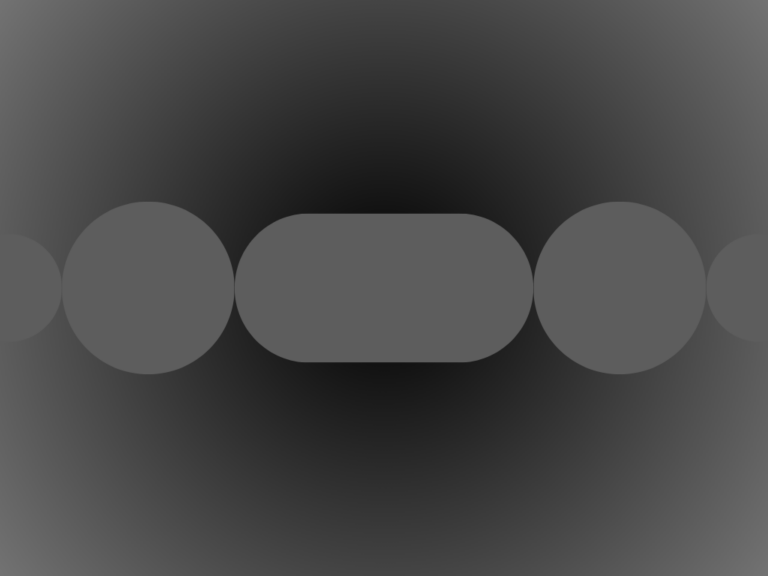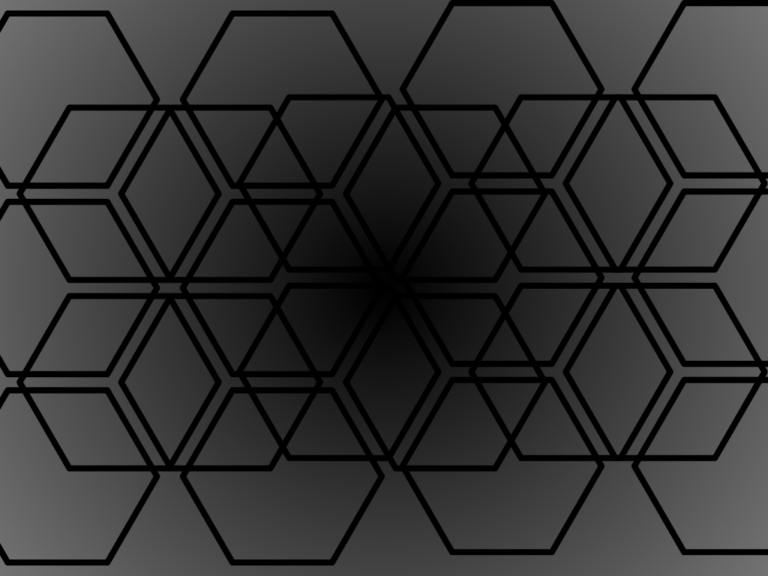Site haritası (sitemap), web sitenizdeki sayfaları arama motorlarına bildiren XML dosyasıdır. Bunu Google E-Tablolar’a aktarmak, SEO analizi, içerik takibi veya raporlama için oldukça faydalıdır. İşte 4 farklı yöntemle adım adım kılavuz:
Yöntem 1: Manuel Kopyala-Yapıştır (Basit & Hızlı)
- Site Haritasını Bul:
https://siteniz.com/sitemap.xmladresine gidin. - Veriyi Kopyala:
Tüm URL’leri seçin (Ctrl+A / Cmd+A) ve kopyalayın (Ctrl+C / Cmd+C). - Google Sheets’e Yapıştır:
Yeni bir Google Sheets açın, A sütununa yapıştırın (Ctrl+V / Cmd+V). - Formatı Temizle:
XML etiketlerini kaldırmak içinBul ve Değiştir(Ctrl+H) >"<loc>"→ boş bırak,"</loc>"→ boş bırak.
Yöntem 2: IMPORTXML Fonksiyonu (Dinamik & Otomatik)
- Yeni Bir Sheet Açın.
- Formülü Girin:
=IMPORTXML("https://siteniz.com/sitemap.xml", "//url/loc")- Not: Site haritası
sitemap_index.xmlise önce alt haritaları çekin:excel =IMPORTXML("https://siteniz.com/sitemap_index.xml", "//sitemap/loc")
- Sonuçlar Otomatik Görünür:
URL’ler A sütununda listelenecektir.
Yöntem 3: Python ile Otomasyon (Büyük Haritalar İçin)
Adım 1: Gerekli Kütüphaneleri Yükleyin
pip install requests pandas google-auth google-auth-oauthlib google-auth-httplib2 google-api-python-clientAdım 2: Python Scripti
import requests
import pandas as pd
from google.oauth2 import service_account
from googleapiclient.discovery import build
# Site haritasını çek
url = "https://siteniz.com/sitemap.xml"
response = requests.get(url)
df = pd.read_xml(response.content)
# URL'leri filtrele
urls = df['loc'].tolist()
# Google Sheets API ile bağlantı
SERVICE_ACCOUNT_FILE = 'credentials.json' # Google Cloud'dan indirin
SCOPES = ['https://www.googleapis.com/auth/spreadsheets']
creds = service_account.Credentials.from_service_account_file(SERVICE_ACCOUNT_FILE, scopes=SCOPES)
service = build('sheets', 'v4', credentials=creds)
# E-Tabloya yaz
spreadsheet_id = "SHEET_ID" # Hedef Sheet ID
range_name = "Sayfa1!A:A"
body = {'values': [[url] for url in urls]}
service.spreadsheets().values().update(
spreadsheetId=spreadsheet_id,
range=range_name,
valueInputOption="RAW",
body=body
).execute()Yöntem 4: Ücretsiz Araçlar (Zaman Kazandırıcı)
- Screaming Frog SEO Spider:
- Site haritasını tarayıcıda açın >
Bulk Export > All URLs> CSV’ye aktarın. - CSV’yi Google Sheets’e yükleyin.
- Online XML to CSV Dönüştürücüler:
Convertcsv.com/xml-to-csv.htm gibi araçlarla XML’i CSV’ye çevirip Sheets’e aktarın.
İpuçları & Sorun Çözme
- Yetkilendirme Hatası (Yöntem 3):
Google Cloud’da “Google Sheets API”yi etkinleştirin vecredentials.jsondosyasını indirin. - #N/A Hatası (IMPORTXML):
Google Sheets’in site haritasına erişim izni olduğundan emin olun (XML dosyası public olmalı). - Büyük Veriler:
5.000+ URL için Python veya Screaming Frog kullanın. - Güncel Veri:
IMPORTXMLverileri 1 saatte bir yeniler. Manuel güncelleme içinAraçlar > Veri yenilemekullanın.
Örnek Uygulama: URL Kontrol Listesi
- Sheets’te URL listesini alın (A sütunu).
- B sütununa HTTP durum kodlarını çekin:
=IFERROR(WEBSERVICE(A2), "Hata")- C sütununda canlı kontrol:
=IF(B2=200, "Aktif", "Sorunlu")Bu yöntemlerle site haritanızı 5 dakikadan kısa sürede Google E-Tablolar’a aktarabilir, SEO takibi ve veri analizi için kullanmaya başlayabilirsiniz!